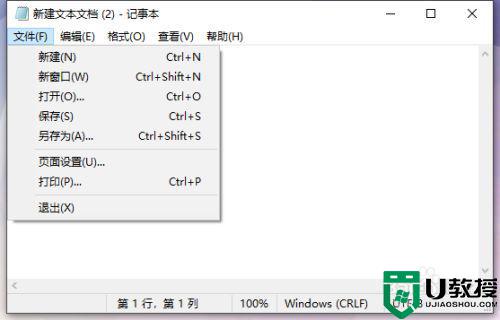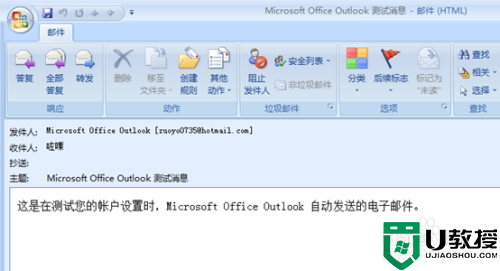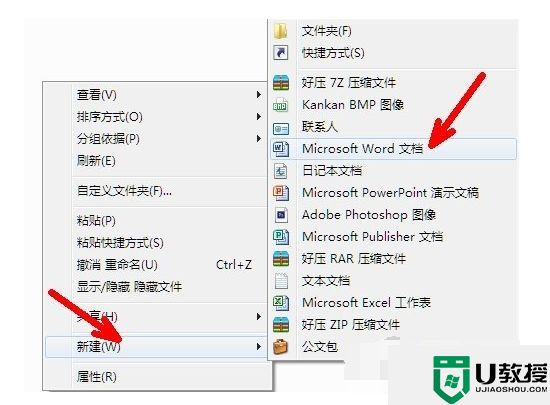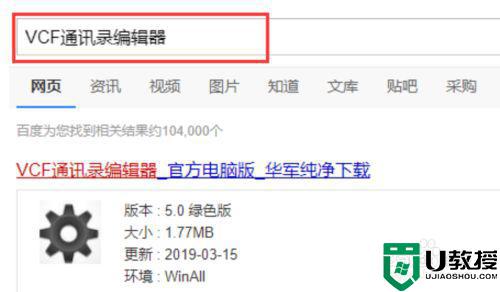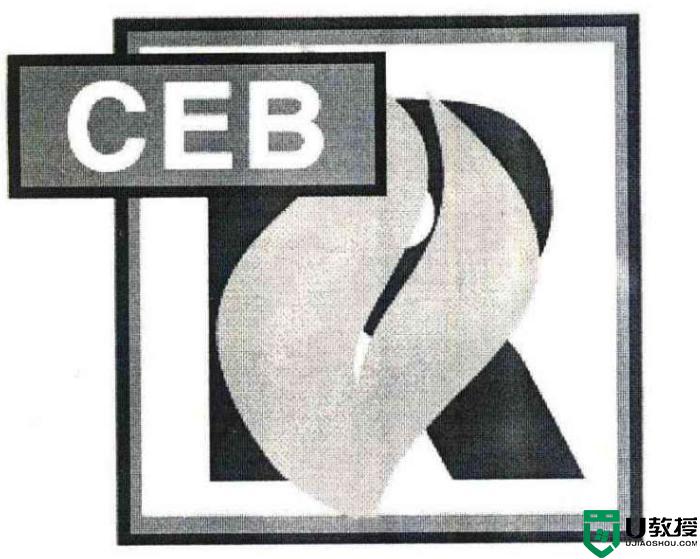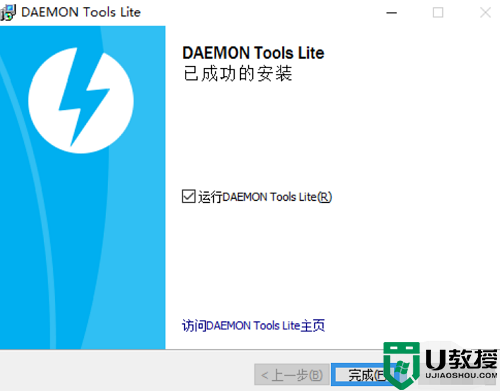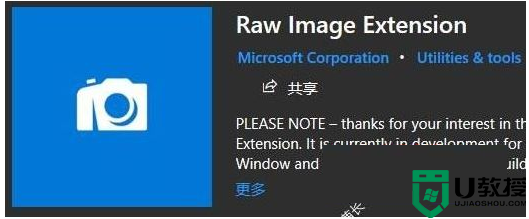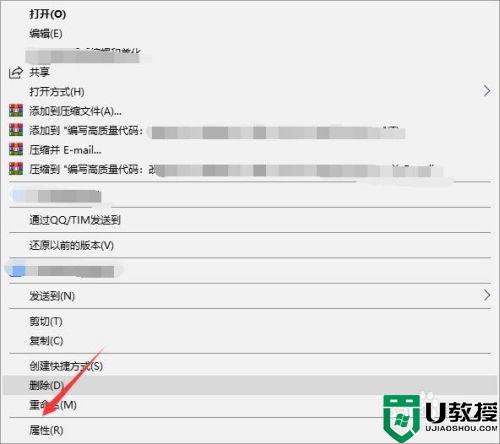csv格式文件在win10上如何打开 win10系统怎么打开csv文件
许多用户都不知道win10系统中csv文件是什么,其实这是是为了实现简单的数据存储,是一个纯文本的文件,最广泛的应用是在程序之间转移表格数据,能够兼容各类程序,那么csv格式文件在win10上如何打开呢?今天小编在这里就来教大家win10系统打开csv文件操作方法。
具体方法:
(1)新建一个文本文档。
(2)打开“新建文本文档.txt”,进行编辑。
注意:关键字与关键字之间使用英文逗号隔开,第一行为引用字段,第二行为对应值。

(3)生成.csv文件。
方式一:文件-另存为-命名文件名-选择编码utf-8,最后保存。
方式二:保存文档后直接修改“新建文本文档.txt”为“使用记事本创建CSV文件.csv”。
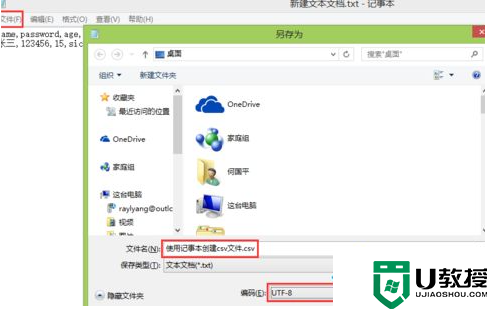
2、使用Excel创建CSV文件。
(1)新建一个Excel表,(使用WPS和Microsoft都是一样的,示例为WPS)。
(2)打开Excel进行编辑。
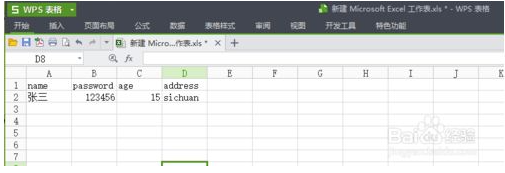
(3)生成.csv文件。
方式一:WPS表格-另存为-其它格式-选择文件类型-命名文件名,最后保存。
方式二:保存文档后直接修改“新建 Microsoft Excel 工作表.xlsx”为“使用Excel创建CSV文件.csv”。
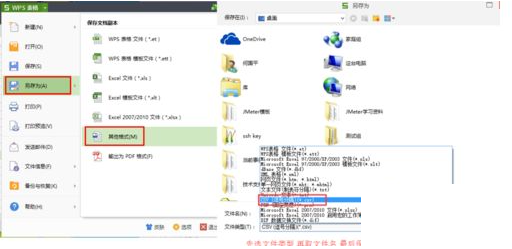
(4)点击保存后有相应警告提醒,则选“确定”或“是”即可。
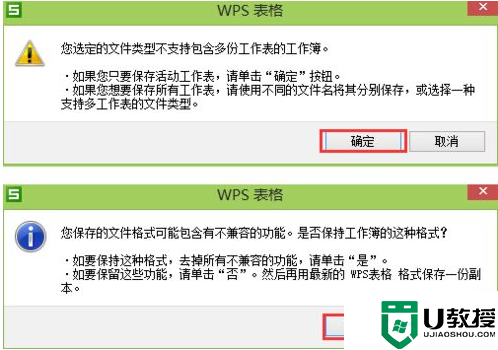
3、怎么打开CSV文件。
示例:使用Excel打开“使用记事本创建CSV文件.csv”。
右击“使用记事本创建CSV文件.csv”,选择打开方式为Excel。
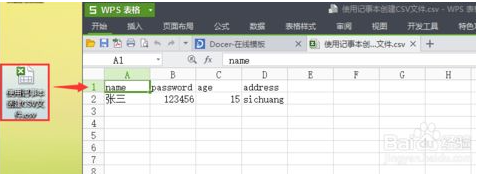
以上就是win10系统打开csv文件操作方法了,有需要的用户就可以根据小编的步骤进行操作了,希望能够对大家有所帮助。